目录
1.准备工作:
1.1.下载pycharm(最好专业版,我的是社区版)
1.2.下载mysql
打开 MySQL 官方网站http://www.mysql.com,如图 1。

?滑到网页底部,点击 DOWNLOADS 列表下的 MySQL Community Server点击下载:

?直接下载本地安装包(亲测8.0.30不好使),选择历史版本
 我是有账号直接登录的,没有的可以去注册或仅下载。
我是有账号直接登录的,没有的可以去注册或仅下载。

?下载压缩包后解压文件夹(Zip格式需要自己解压,解压缩之后其实MySQL就可以使用了,但是要进行环境变量配置zip格式是自己解压)
配置系统变量需要依次打开“我的电脑->属性->高级->系统变量”
选择path,在后面添加你的mysql bin文件夹的路径:(我的)F:\mysql\mysql-5.7.39-winx64\bin,如图

再在系统变量的path中添加:
%MYSQL_HOME%\bin?如图
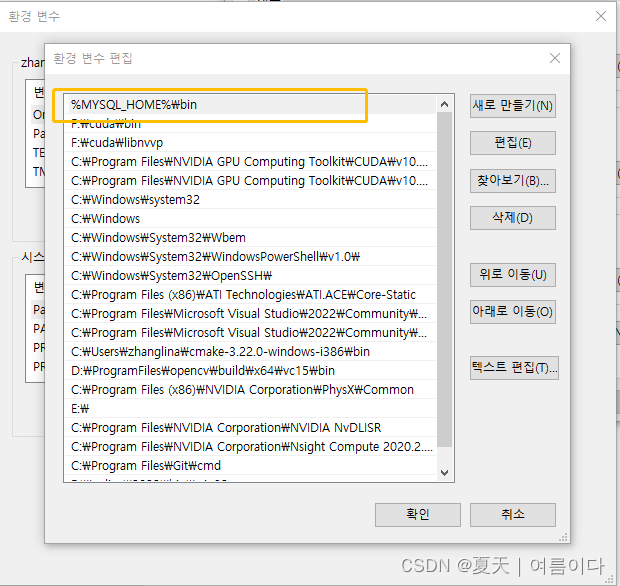
点确定就OK啦。
配置完环境变量后,在F:\mysql\mysql-5.7.39-winx64\目录下新增加一个配置文件mysql.ini文件,编辑my.ini文件
*注意:和自己下载的版本、路径要一致
[mysqld]
#端口号
port = 3306
#mysql-5.7.27-winx64的路径
basedir=F:\mysql\mysql-5.7.39-winx64
#mysql-5.7.27-winx64的路径+\data
datadir=F:\mysql\mysql-5.7.39-winx64\data
#最大连接数
max_connections=200
#编码
character-set-server=utf8
default-storage-engine=INNODB
sql_mode=NO_ENGINE_SUBSTITUTION,STRICT_TRANS_TABLES
skip-grant-tables
#密码为空,enter下一步
[mysql]
#编码
default-character-set=utf8
?在电脑搜索CMD,以管理员身份运行,并将路径切换至mysql下的bin目录,然后输入mysqld -install(安装mysql)
mysqld -install再输入,
mysqld --initialize-insecure --user=mysql?初始化数据文件。这步完成后,在F:\mysql\mysql-5.7.39-winx64\文件夹里会自动生成一个data文件。
结果如图所示:
?

?到这里,mysql就装好啦!
1.3.下载安装MySQL Workbench
运行步骤如下
登录MySQL官网http://www.mysql.com/
在网页底部DOWNLOADS选项中选择 MySQL Workbench
解压下载的客户端软件包(32位或64位)到需要安装的路径。例如:F:\MySQLWorkbench
打开安装目录,双击MySQL Workbench.exe(或者右键,以管理员身份运行)

?
?
?
?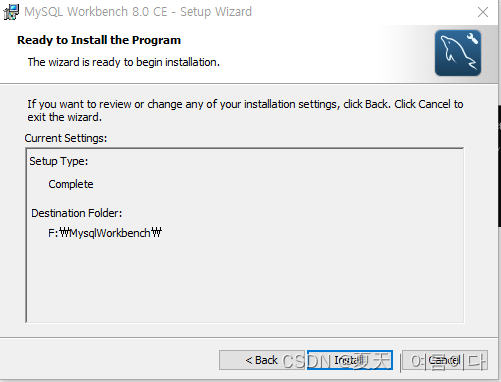
?
?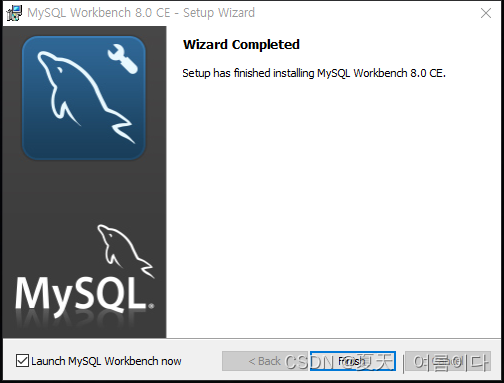
?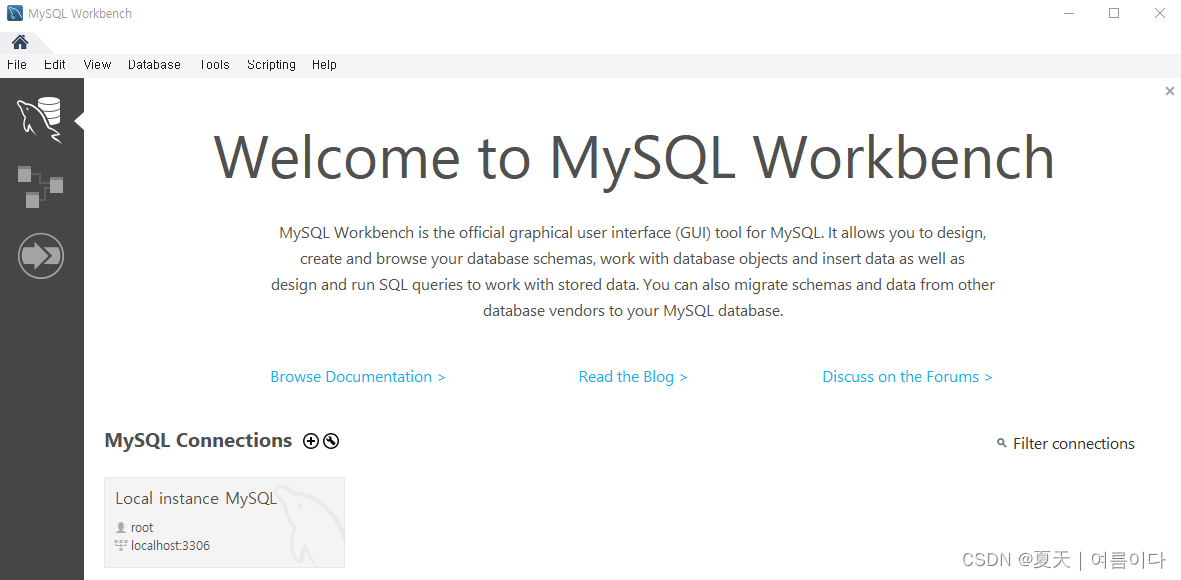
2.具体过程
Step1:打开pycharm,新建一个文件
在所在环境中安装django.
pip install django新建django文件

?打开文件夹下的django项目,运行服务,代码为:
#打开文件夹
cd purchasing
#运行服务
python manage.py runserver
#安装mysqlclient,需要等几分钟
pip install mysqlclient
?结果如图:
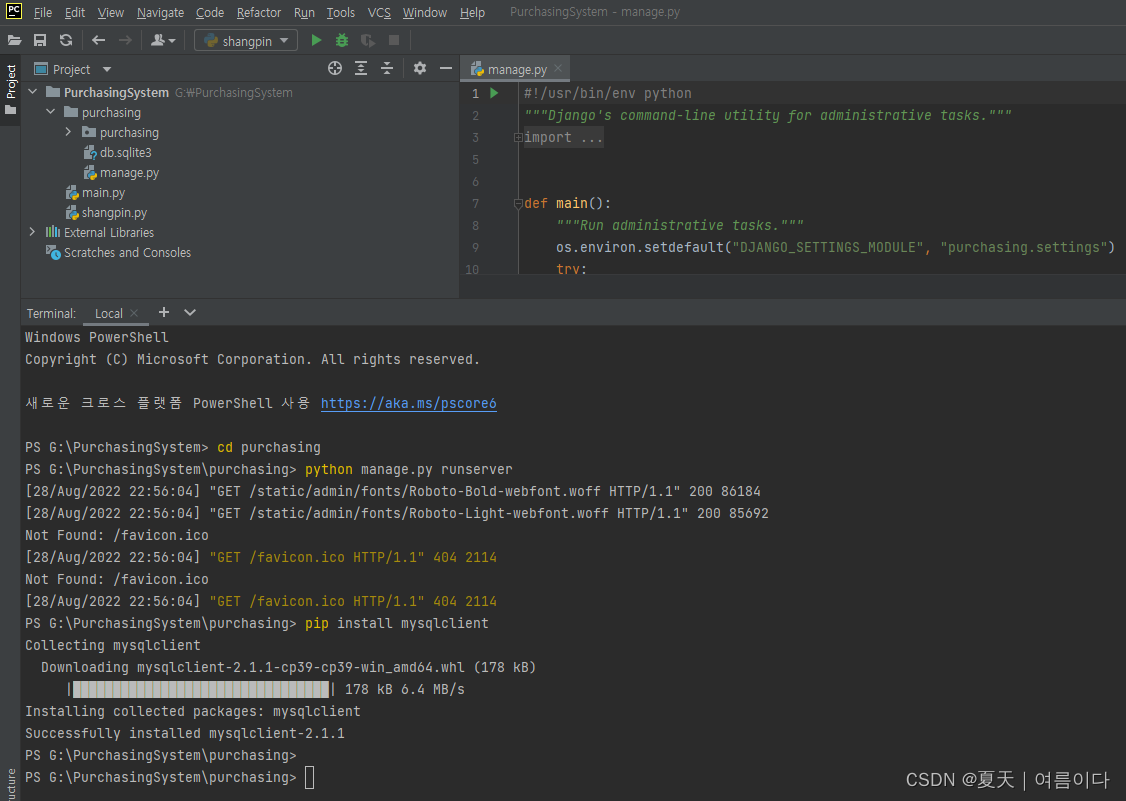
Step2:打开mysql workbench,新建数据库
双击本地mysql
新建一个数据集,如图点击

?把数据库名字改为purchasing,把文件编码改为utf8,点击apply.如图

?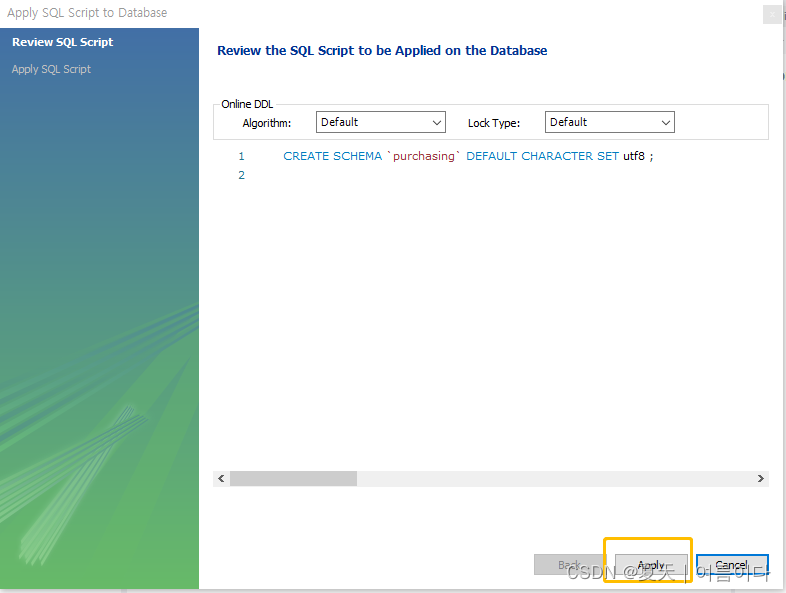
?
?新建后就在schemas可以看到新建数据库

Step3:pycharm设置参数
修改settings.py中Database的代码

?修改代码
DATABASES = {
"default": {
#修改后,数据库sql,刚建的数据库purchasing,用户权限密码
"ENGINE": "django.db.backends.mysql",
"NAME":'purchasing',
"USER":'root',
"PASSWORD": '',
"HOST":'',
"PORT":'',
}
}
?修改后在local处,迁移mysql迁移命令
python manage.py migrate
?结果如图

?创建超级管理员,设置名称,邮箱,密码
python manage.py createsuperuser
?
输入启动服务器
python manage.py runserver
?
Step4:基本框架完成啦,撒花花?
点击刚出来的网页

?在网址后输入刚才设置的超级管理员名字
我的是Site administration | Django site admin
?结果如图
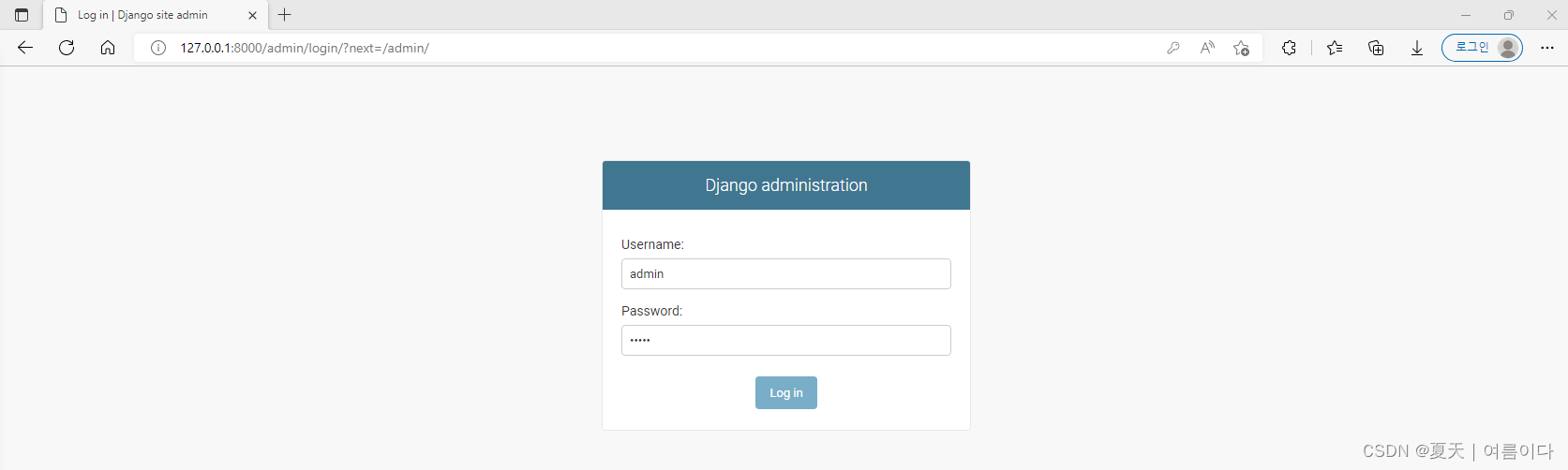
?
Step5:
返回pycharm,断开服务器ctrl+c
然后
python manage.py startapp polls输出

努力更新中。。。